WordPress: So passen Sie die Seitenleiste mit Widgets an

Erfahren Sie, wie Sie die Seitenleiste Ihrer WordPress-Website bearbeiten, um wichtige Inhalte zu platzieren und ein besseres Navigationserlebnis zu erzielen.
Zum ersten Mal in der Geschichte des Fußballs hat die vietnamesische U23-Mannschaft das asiatische U23-Finale erreicht. Das Spiel findet heute, am 27. Januar, um 15 Uhr statt. Sicherlich wird es viele Leute geben, die Live-Stream-Spiele auf Facebook wollen, oder?
Mit der Live-Video-Funktion auf Facebook können Benutzer unvergessliche Momente frei mit Freunden teilen. Diese Funktion wird jedoch nur für mobile Geräte unterstützt , und Computerbenutzer benötigen die Hilfe der Open Broadcaster Software (OBS).
Wie kann man Videos direkt über OBS auf Facebook streamen? Weitere Informationen hierzu finden Sie im folgenden ausführlichen Artikel:
Schritt 1: Laden Sie die Open Broadcaster-Software gemäß dem obigen Download-Link herunter und doppelklicken Sie auf die Installationsdatei. Wenn das Installationsfenster angezeigt wird, klicken Sie auf Weiter , um mit dem nächsten Schritt fortzufahren.
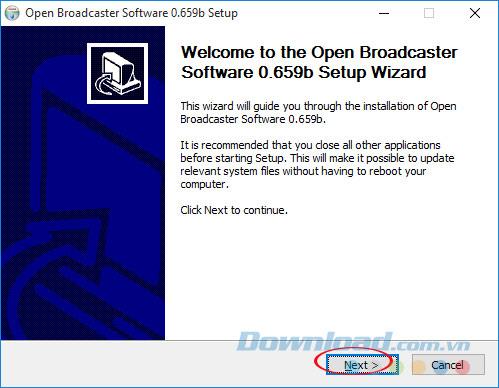
Schritt 2: Zeigen Sie sofort die vom Hersteller angebotenen Nutzungsbedingungen an. Wenn Sie damit einverstanden sind, klicken Sie auf die Schaltfläche Ich stimme zu.
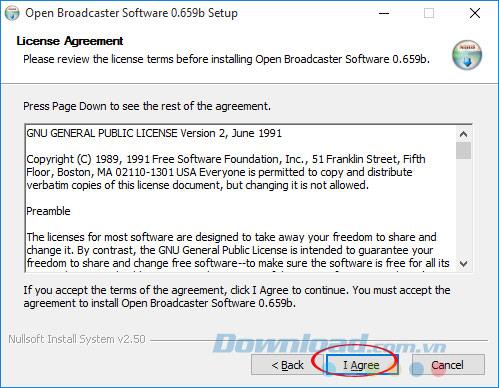
Schritt 3: Warten Sie eine Weile, bis der Installationsvorgang abgeschlossen ist. Abhängig von der Konfiguration Ihres Computers kann der Vorgang lange dauern.
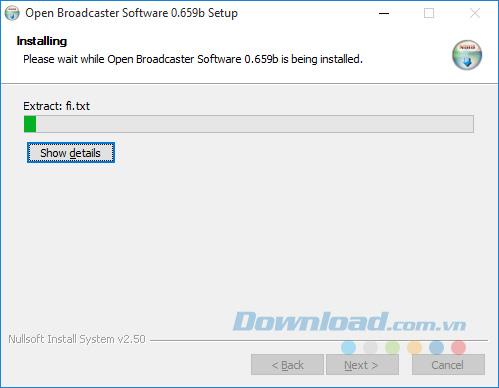
Schritt 4: Wenn Sie nach Abschluss der Installation die Anwendung immer ausführen möchten, aktivieren Sie das Kontrollkästchen Open Broadcaster Software ausführen und klicken Sie auf Fertig stellen.
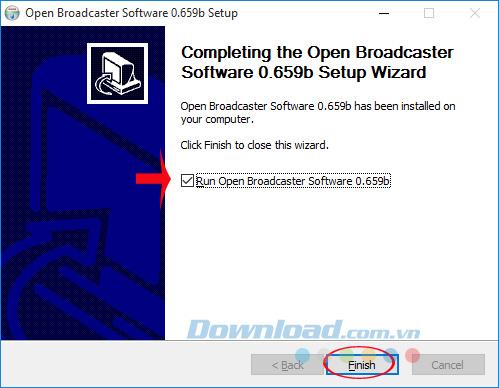
Schritt 5: Wenn die Hauptoberfläche angezeigt wird, klicken Sie mit der rechten Maustaste auf eine leere Zelle in Sources , bewegen Sie den Mauszeiger über die Zeile Add und wählen Sie Monitor Capture , um den gesamten Bildschirm aufzuzeichnen.
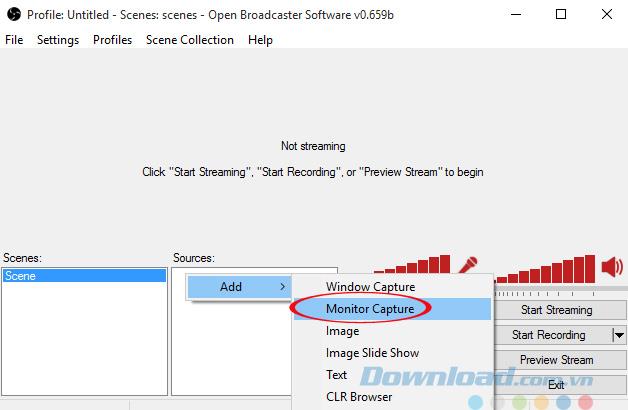
Schritt 6: Geben Sie einen Namen in das Feld Bitte geben Sie einen Namen ein und klicken Sie dann auf OK.
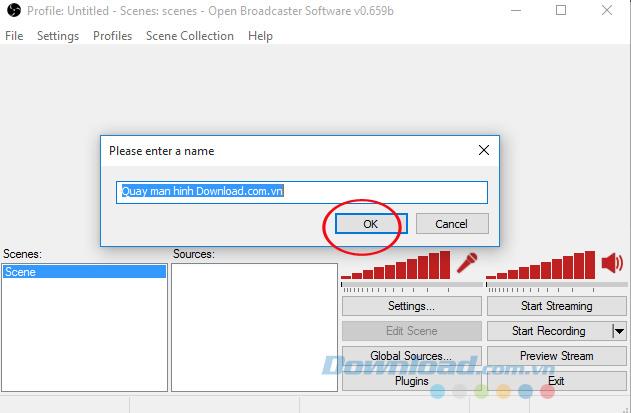
Schritt 7: Die Monitor Capture- Oberfläche wird angezeigt. Sie können die Auflösung und den Mauszeiger anpassen. Klicken Sie anschließend auf OK.
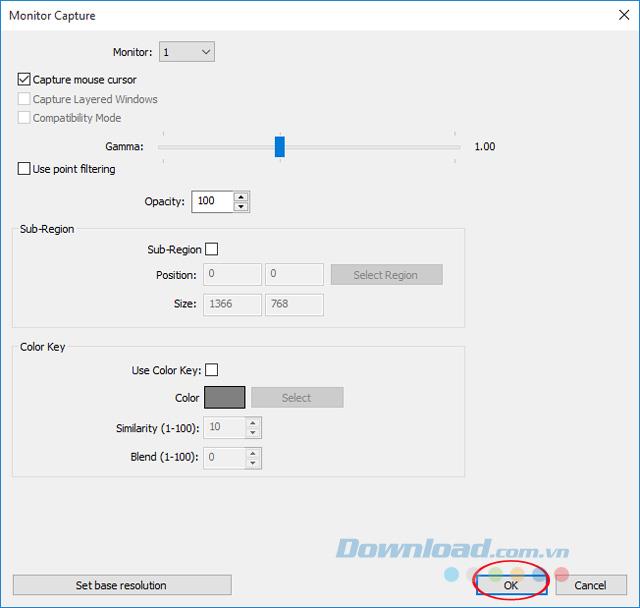
Schritt 8: Klicken Sie mit der rechten Maustaste auf den Bereich im Abschnitt Quellen , bewegen Sie den Mauszeiger über die Zeile Hinzufügen und wählen Sie Videoaufnahmegerät aus , um die Webcam zu verwenden.
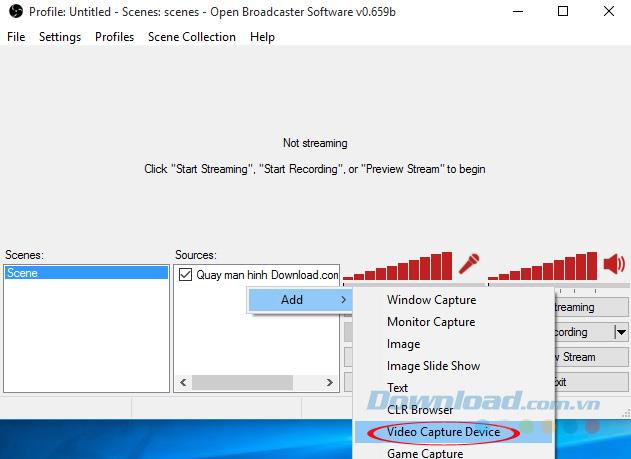
Schritt 9: Benennen Sie das Gerät und klicken Sie auf OK.
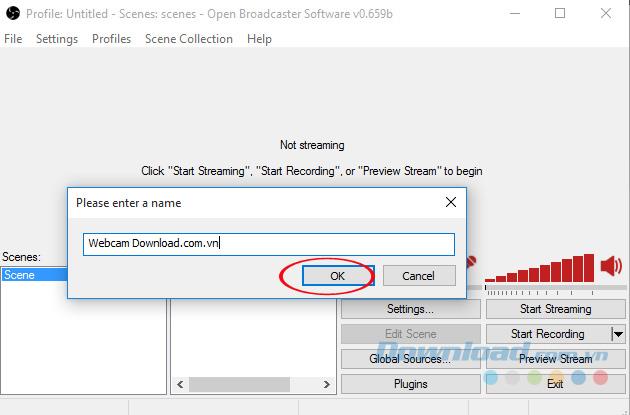
Schritt 10: Im Fenster Geräteauswahl , können Sie die Auflösung anpassen, um das Bild vertikal drehen, horizontal, wählen Sie Eingabeformat ... und klicken Sie auf OK.
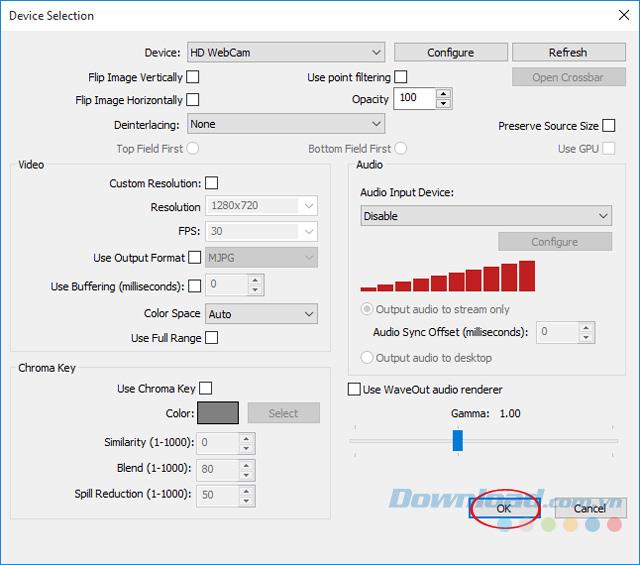
Schritt 11: Melden Sie sich in Ihrem persönlichen Facebook-Konto an und besuchen Sie den folgenden Link, um einen Live-Stream auf Facebook zu erstellen
Schritt 12: Wenn Sie dazu Google Chrome verwenden, blockiert dieser Browser standardmäßig Popup-Fenster. Aktivieren Sie daher das Kontrollkästchen Popups immer zulassen von .... Klicken Sie anschließend auf Fertig stellen , damit Chrome auf diese Seite zugreifen kann.
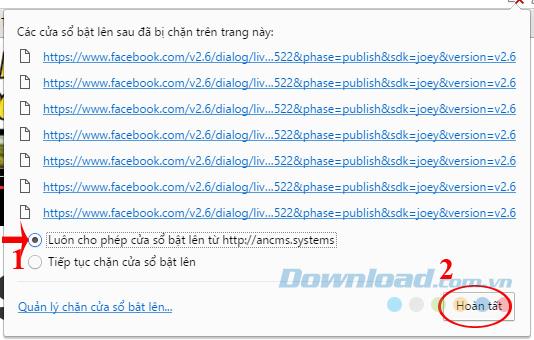
Schritt 13: Die Live-Streaming- Oberfläche wird auf Facebook angezeigt . Sie können auswählen, wo Sie das Video veröffentlichen möchten: Ihre Zeitleiste, einen bestimmten Freund, eine Gruppe oder eine Fanpage, die Sie verwalten. Klicken Sie dann auf Weiter.
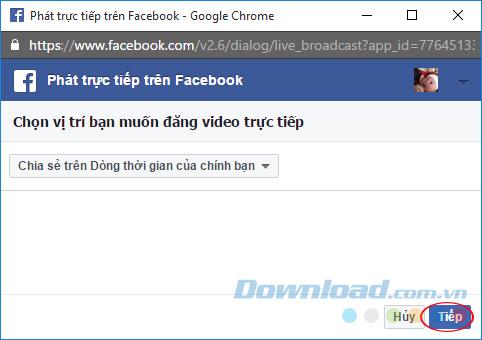
Schritt 14: Notieren Sie sich die beiden Links unter der Server-URL und sperren Sie den Stream , um ihn für den nächsten Schritt zu verwenden. Die Stream-Sperre ändert sich, wenn Sie ein neues Video streamen.
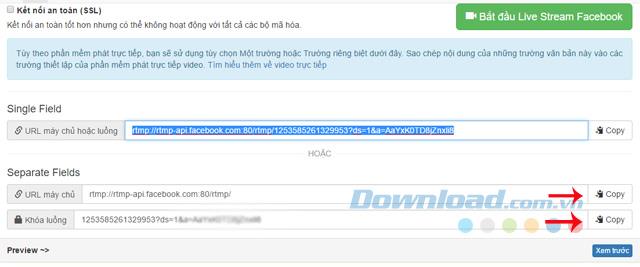
Schritt 15: Kehren Sie zur Open Broadcaster Software- Oberfläche zurück , klicken Sie auf die Registerkarte Einstellungen und wählen Sie Einstellungen.
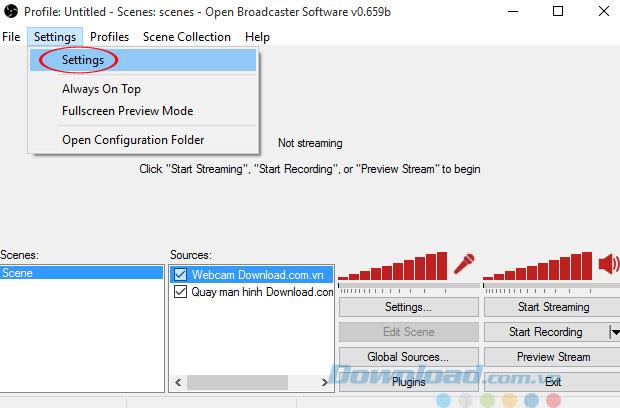
Schritt 16: Die Benutzeroberfläche Einstellungen wird angezeigt. Klicken Sie auf die Registerkarte Broadcast-Einstellungen . Hier geht es weiter:
Klicken Sie dann auf OK.
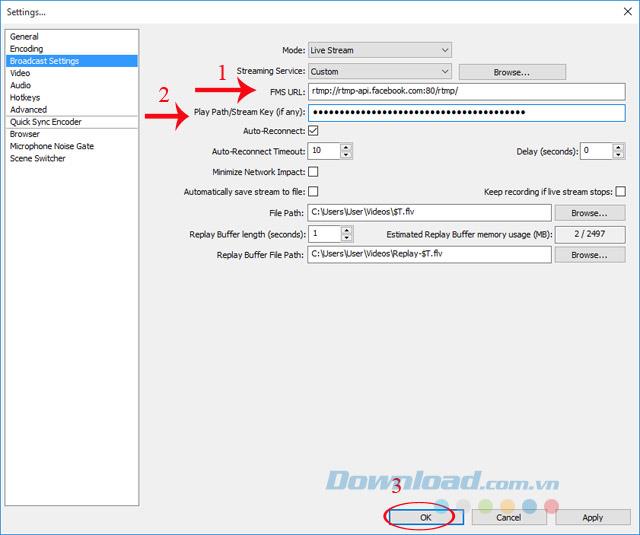
Schritt 17: Klicken Sie auf Streaming starten , um das Streaming des Videos zu starten .
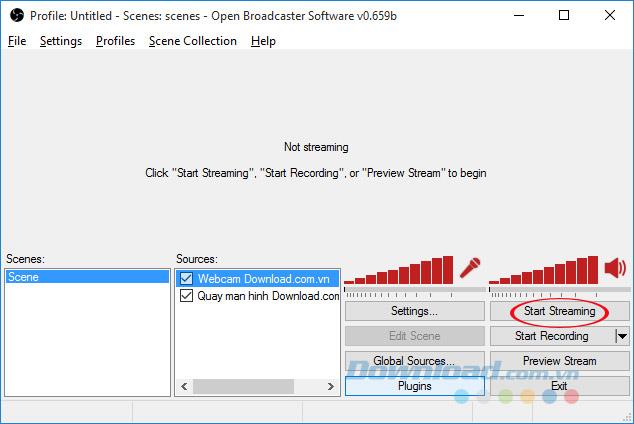
Schritt 18: Kehren Sie zur Benutzeroberfläche der Live Stream-Sitzung zurück und klicken Sie auf die Schaltfläche Vorschau.
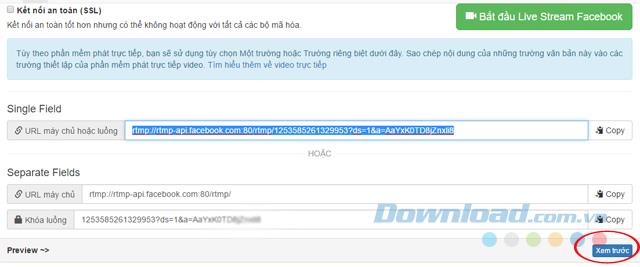
Schritt 19: Benennen Sie die Videoübertragung, den Videotitel und die Grafikkarte. Drücken Sie dann Live.
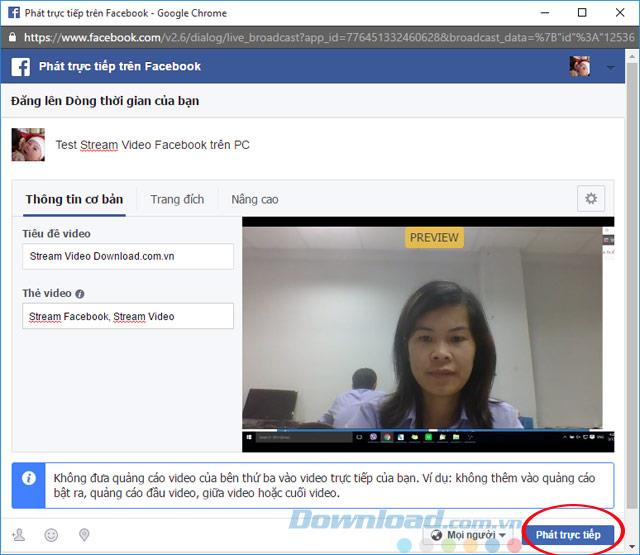
Schritt 20: Zu diesem Zeitpunkt erschien auf Ihrem persönlichen Facebook das Video gerade Stream. Sehen Sie hier, wie viele Personen Ihr Video ansehen.
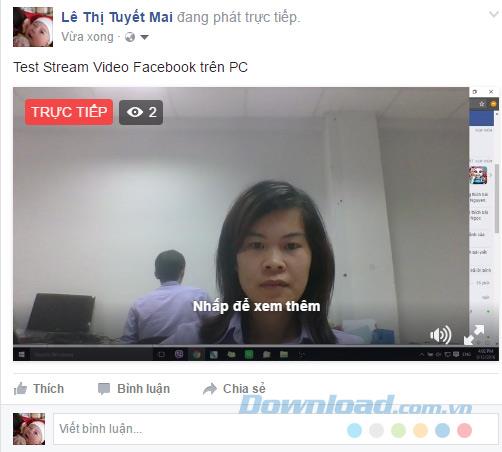
Schritt 19: Wenn Sie die Live-Übertragung beenden möchten, klicken Sie auf Streaming beenden .
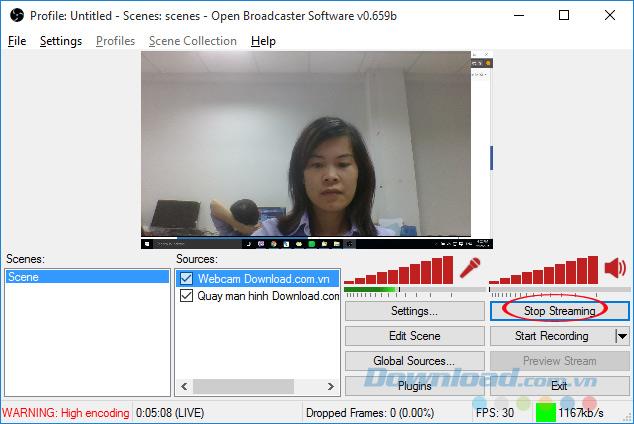
Mit nur wenigen Fingertipps können Sie Videos an Ihre Facebook-Freunde streamen, um sie anzusehen. Ziemlich einfach, nicht wahr? Wenn Sie die Open Broadcaster-Software verwenden, können Sie außerdem YouTube-Videos und Spiele problemlos streamen.
Ich wünsche Ihnen eine erfolgreiche Umsetzung!
Erfahren Sie, wie Sie die Seitenleiste Ihrer WordPress-Website bearbeiten, um wichtige Inhalte zu platzieren und ein besseres Navigationserlebnis zu erzielen.
Sie fragen sich, wie Sie eine Rückerstattung für Ihre DoorDash-Bestellung erhalten? Informieren Sie sich über alle Möglichkeiten, eine Rückerstattung zu erhalten, den Rückerstattungszeitraum und mehr.
In „The Legend of Zelda: Tears of the Kingdom“ (TotK) gibt es über 150 Schreine. Sie machen einen großen Teil des Erlebnisses aus und Sie werden die ersten paar abschließen
Kannst du die Instagram-Likes einer anderen Person überprüfen? Auch wenn Sie Instagram schon eine Weile nutzen, gibt es immer noch Neues zu lernen. Es ist einfach
Einige Instagram-Nutzer gehen sogar so weit, die Follow-Unfollow-Strategie anzuwenden, die in letzter Zeit alltäglich zu sein scheint. Sie werden Ihnen folgen und versuchen, etwas zu gewinnen
Erfahren Sie mit diesen möglichen Lösungen, wie Sie das Problem „Kamera nicht gefunden“ auf Ihrem Chromebook beheben können, damit Sie wieder Ihrer Arbeit nachgehen können.
Das Posten ist ein wesentlicher Bestandteil des Bloggens auf WordPress. Auf diese Weise bringen Sie Ihre Inhalte in die Welt. Beiträge können alles enthalten, von Informationen über Sie
Wenn Ihnen neben Snapchat-Namen ein graues X anstelle eines Kamerasymbols aufgefallen ist, sind Sie nicht allein. Die Plattform hat jedoch keine offizielle Erklärung abgegeben
Beschriftungen sind unverzichtbare Google Maps-Funktionen, die uns dabei helfen, Orte einfacher zu finden. Allerdings kann eine Karte voller Stecknadeln und Flaggen sein, wo immer Sie hinschauen
Videos sind mit einem Soundtrack viel unterhaltsamer. Egal, ob Sie stimmungsvolle Musik hinzufügen, um das Publikum zu fesseln, oder Soundeffekte über ein Video legen, Canva
Das Auffinden von Daten in einer Tabellenkalkulation kann ein Albtraum sein, wenn diese nicht effizient organisiert sind. Glücklicherweise bieten Microsoft Excel-Tabellen den Benutzern eine Möglichkeit zum Organisieren
Zuletzt aktualisiert/bearbeitet von Steve Larner am 5. November 2023. Je komplizierter eine Tabelle wird, desto einfacher ist es, Zellen, Zeilen oder Spalten zu duplizieren. Bald,
X ist eine der größten Social-Media-Plattformen mit über 350 Millionen aktiven monatlichen Nutzern. Es ist jedoch nur natürlich, dass man gelegentlich die Verbindung trennen möchte
Wenn Sie nach Möglichkeiten suchen, Informationen besser zu organisieren, sollte das Hinzufügen von Eigenschaften zu Ihren Notion-Seiten Ihre oberste Priorität sein. Eigenschaften helfen dabei
Jeder, der Ihnen folgt, kann auf Spotify auf Ihre zuletzt gespielten Titel und Playlists zugreifen. Obwohl nicht jeder seine musikalischen Vorlieben geheim hält,
Heutzutage fügen die meisten Fachleute ihren E-Mails eine Signatur bei. Dadurch wissen die Empfänger genau, mit wem sie kommunizieren. Einige Unterschriften sind
Wie die meisten Telefonmodell-Updates weist auch das iPhone 14 einige Modifikationen auf, die es von älteren Modellen unterscheiden. Wenn Sie mit dem Telefon nicht vertraut sind, können Sie
Discord beeindruckt immer wieder, wenn es Verbesserungen an seinen bereits ansprechenden Kanälen vornimmt. Ein aktuelles Beispiel ist der Resonanzboden. Jetzt können Benutzer kurz spielen
Ist Ihnen schon einmal aufgefallen, dass Ihr Laptop herunterfährt oder in den Hybrid-Ruhemodus wechselt, wenn Sie ihn schließen? Dies kann zwar eine enorme Energiesparfunktion sein,
https://www.youtube.com/watch?v=Ao-LvfrCG7w Ein durchschnittlicher Facebook-Nutzer sichtet täglich Hunderte von Beiträgen und Kommentaren und registriert die meisten davon kaum.


















